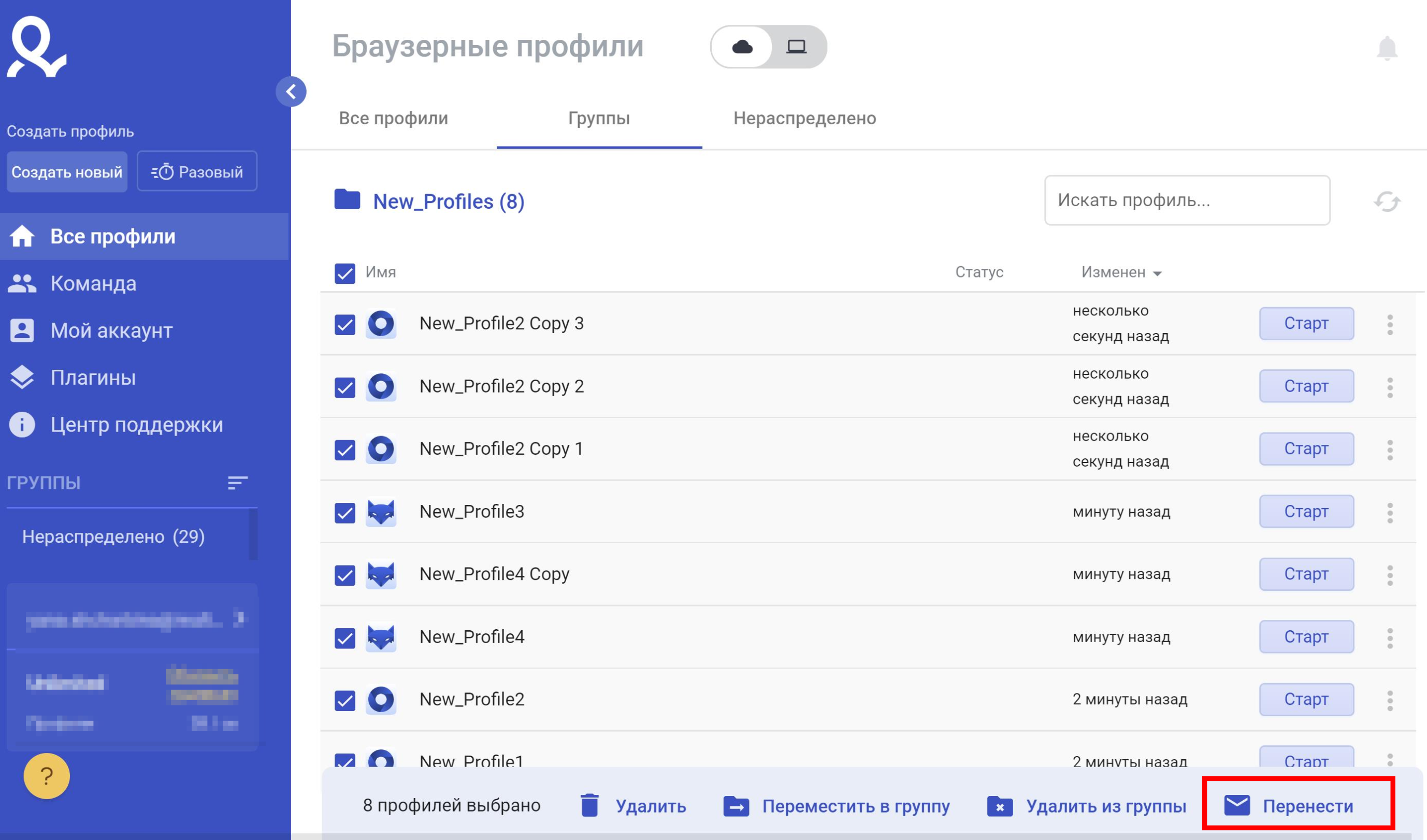Как перенести профили в другой аккаунт Multilogin 6
Кто может использовать эту функцию?
- 👨💻 Владелец аккаунта
- 💰 Доступно на подписке Team и выше
Когда вы переносите профиль, все сохраняется — куки, вкладки, расширения, прокси и другое.
- Отправитель должен использовать подписку Team или выше.
- Получатель может использовать любую подписку.
Особенности функции
- Перенос профилей осуществляется как поштучно, так и массово.
- Профиль будет удален из аккаунта отправителя после завершения переноса.
- В целях безопасности для подтверждения переноса профиля необходимо ввести пароль вашей учетной записи Multilogin.
- Получатель будет оповещен по электронной почте о завершении переноса профиля.
Процесс переноса
Перенесенный профиль исчезнет из вашего аккаунта.
Одиночный
- Выберите браузерный профиль, который хотите перенести.
- Откройте настройки профиля и нажмите на «Перенести».
- Укажите адрес электронной почты получателя профиля в поле «Multilogin e-mail адрес получателя».
- Введите пароль вашего Multilogin аккаунта в поле «Пароль вашего Multilogin аккаунта».
- Нажмите «Подтвердить перенос».

Массовый
- Откройте список браузерных профилей.
- Выберите браузерный профиль или профили, которые хотите перенести.
- Нажмите кнопку «Перенести».
- Укажите адрес электронной почты получателя профиля в поле «Multilogin e-mail адрес получателя».
- Введите пароль вашего Multilogin аккаунта в поле «Пароль вашего Multilogin аккаунта».
- Нажмите «Подтвердить перенос».